Il crash di Windows App Store è una cosa molto fastidiosa, soprattutto se si blocca quando ne hai bisogno. Questo problema è presente in tutte le versioni di Windows, da Windows 8, all'ultima build di Windows 10 Technical Preview (10041), ma c'è una soluzione.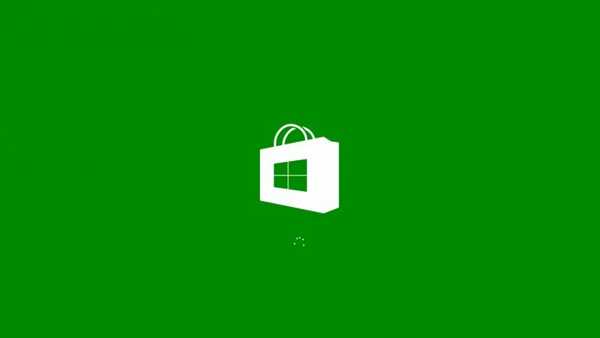
Soluzione 1: controlla se il servizio Windows Store è abilitato
Ti suggerisco di verificare se il servizio di archivio di Windows e il servizio di aggiornamento di Windows sono in esecuzione. Fare riferimento a questi passaggi:
Forse il tuo servizio Windows Store ha smesso di funzionare per qualche motivo, per verificarlo, procedi come segue:
- stampa Tasto Windows e R allo stesso tempo e digitare services.msc
- Individua il file Negozio di Windows servizio e il Aggiornamento Windows, e controlla se questi servizi sono in esecuzione
- In caso contrario, fare clic con il pulsante destro del mouse su ciascun servizio e selezionare Inizio per avviare manualmente il servizio
- Inoltre, fai clic con il pulsante destro del mouse su ciascun servizio, seleziona le proprietà e imposta il tipo di avvio su Automatico
Soluzione 2: correggi il registro con il prompt dei comandi
Forse il tuo problema risiede da qualche parte nel registro. Per risolvere questo problema, dovrai scrivere alcune righe nel prompt dei comandi, ed ecco esattamente cosa dovresti fare:
- Premi il tasto Windows e R contemporaneamente e digita cmd
- Apri il prompt dei comandi come amministratore
- Nel prompt dei comandi immettere la seguente riga:
- powershell -ExecutionPolicy Unrestricted Add-AppxPackage -DisableDevelopmentMode -Register $ Env: SystemRootWinStoreAppxManifest.xml
- Premi Invio e, successivamente, aggiungi questa riga:
avvia "" "ms-windows-store:" - Premi di nuovo Invio
Soluzione 3: Crea un nuovo account utente
Se la precedente correzione del Registro di sistema non ha risolto il problema, puoi anche provare a creare un nuovo account utente e vedere se funzionerà. Per farlo, segui queste istruzioni:
- stampa Tasto Windows e W allo stesso tempo
- genere Utenti nella casella di ricerca e seleziona "Utenti"Opzione dal pannello di sinistra.
- Selezionare "Aggiungi utenti" sotto "Altri utenti" opzione.
- Aggiungi i dettagli del profilo utente.
- Quindi accedi al nuovo account utente e controlla se il problema è stato risolto
.Spero che alcuni di questi passaggi ti abbiano aiutato con il tuo problema con Windows Store, se hai commenti o suggerimenti, scrivili nella sezione commenti qui sotto.
Leggi anche: Risolto: le impostazioni di visualizzazione della cartella cambiano continuamente
Questa pagina è stata utile? si No Grazie per averci fatto sapere! Puoi anche aiutarci lasciando una recensione su MyWOT o Trustpillot. Ottieni il massimo dalla tua tecnologia con i nostri suggerimenti quotidiani Dicci perché! Dettagli insufficienti Difficile da capire Altro Invia- Windows fix
 Friendoffriends
Friendoffriends

